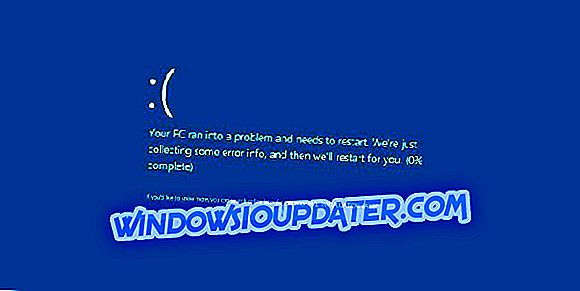Služba Windows Update zůstane zakázána
- Odinstalovat asistent aktualizace okna
- Vylepšení pověření uživatelského účtu
- Zakázat nastavení spouštěče úloh
- Odstranit wuauserv Z registru
Aktualizace systému Windows 10 zajišťuje optimalizovaný výkon, nejlepší zabezpečení a stabilitu systému. A zatímco umožňuje automatické aktualizace systému Windows je doporučený způsob, protože vás nebude obtěžovat, je to občas nepříjemné, protože vás často přeruší s požadavkem na restart počítače. Můžete také cítit, že je to sání vaší šířky pásma, zpomaluje vaše hry nebo související výpočetní úkoly, nebo jen pokazit své zdroje.
A tak se můžete rozhodnout vypnout automatizovaný proces aktualizace systému Windows pouze proto, aby bylo více zklamáno, protože aktualizace systému Windows ji neustále zapíná.
Nyní tento problém má několik řešení a budou předmětem tohoto článku počínaje nejjednodušší.
ŘEŠENO: Služba Windows Update se spustí automaticky
Metoda 1: Odinstalovat asistent aktualizace okna
Windows update assistant je malá aplikace, která spravuje skutečný proces aktualizace systému Windows v některých verzích populárního operačního systému včetně Windows 10.
To znamená, že tento problém můžete odstranit tak, že tuto aplikaci odinstalujete podle následujících kroků:
- Současně Stiskněte klávesu Windows + R na klávesnici. Otevře se dialogové okno Spustit (ujistěte se, že jste přihlášeni jako správce) .
- V zadaném dialogovém okně Spustit zadejte příkaz cp l a klepněte na tlačítko OK.
- Zobrazí se seznam všech nainstalovaných programů. Nyní byste měli vyhledat pomocníka Windows Update Assistant. Vyhledejte aplikaci. ze zobrazeného seznamu nebo přejděte k vyhledávacím programům a funkcím nebo do vyhledávacího pole zadejte asistenta aktualizace systému Windows, abyste jej mohli rychle vyhledat . Pokud je nástroj nainstalován , klepněte na něj pravým tlačítkem myši a vyberte příkaz Odinstalovat.

- Dále byste měli zkontrolovat, zda má váš počítač na lokálním disku C složku s názvem Windows10Upgrade a odstranit ji. V systému Windows 10 klepněte na položku Tento počítač a poté na položku Místní disk ( C :).
- Složka Windows10Upgrade se nachází ve složce Windows, takže jděte tam a odstraňte ji, pokud je k dispozici. Pro ostatní Windows '(Windows 7, 8 a 8.1) stačí stisknout klávesu Windows + E pro přesun na C:
Musíte pak zakázat službu aktualizace systému Windows, aby se plně odstranila aktualizace systému Windows, která ji neustále zapíná.
Následuj tyto kroky:
- Současně Stiskněte klávesu Windows + R na klávesnici. Otevře se dialogové okno Spustit (musí být přihlášen jako správce).
- V zadaném dialogovém okně Spustit zadejte příkaz msc a klepněte na tlačítko OK. Otevře se platforma pro správu služeb systému Windows.

- Vyhledejte službu s názvem Aktualizace systému Windows, klepněte na ni pravým tlačítkem myši a vyberte příkaz Zastavit - pokud je označeno jako spuštěné.

- Odtud klikněte pravým tlačítkem myši znovu a pak vyberte vlastnosti.
- Nyní, pod typem spouštění, klikněte na rozevírací šipku a zvolte zakázáno .

- Přejděte na možnost Obnovení (ve stejném okně). Vyhledejte kartu První selhání a klepněte na šipku rozevíracího seznamu vpravo proti ní.
- Klepněte na tlačítko Neprovádět žádnou akci.

- Stiskněte tlačítko a poté tlačítko OK.
Tím se zablokuje asistent aktualizace systému Windows z dráždivého restartu.